Apple Watch引入了一种从根本上与智能手表进行交互的新方式。当然,这意味着要学习很多新技巧。
最新的软件版本watchOS 4为Apple Watch带来了许多新功能。尽管我们已经广泛介绍了watchOS 4的标题功能,但乍一看并没有发现一些鲜为人知的Apple Watch技巧。这是您必须知道的独家消息。
1。将来自库的图像设置为自定义表盘

与Android Wear不同,watchOS不允许您设置自定义第三方表盘。如果您对Apple现有的收藏品感到厌倦,可以将“相机胶卷"中的图片设置为表盘。
操作方法如下:
您的手表现在应该在其脸上晃动自定义图片。
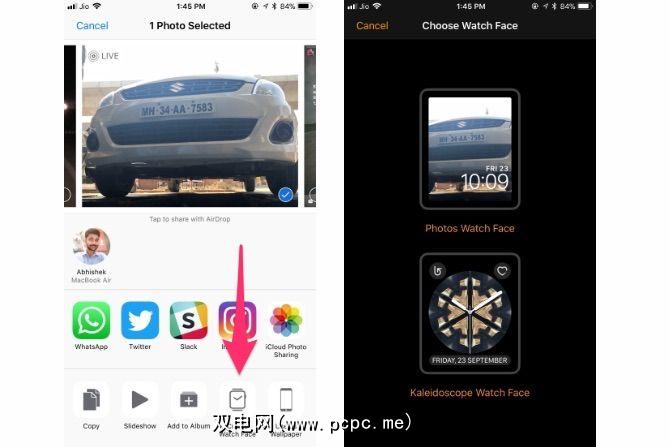
如果看不到更改反映出来后,您需要手动更新表盘。操作方法如下:
2。在本地将音乐保存到Apple Watch
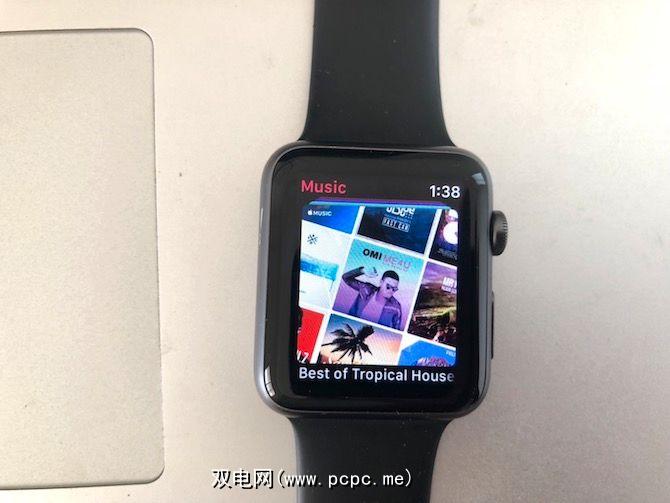
在上体育馆或奔跑时收听音乐可能会令人兴奋。但是在如此激烈的活动中不得不随身携带iPhone并不方便。
幸运的是,您可以将音乐从iPhone同步到Apple Watch。音乐存储在您的Watch本地,因此您可以将iPhone抛在后面。
以下是同步音乐的方法:
请注意,仅当您将手表放在充电器上时,同步才会开始。无线传输似乎有点慢,因此完成同步可能需要一段时间。
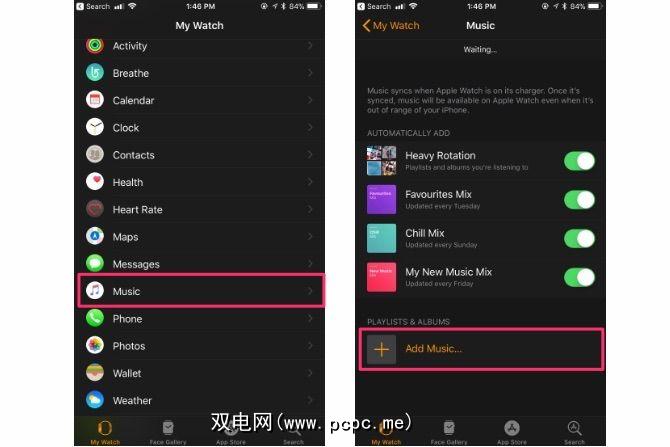
完成后,以下是在Apple Watch上本地播放音乐的方法:
配对之后,只需选择您的蓝牙耳机,您就可以直接从Apple Watch收听音乐了。如果有问题,请参阅我们的Apple Watch配对指南。
3。使用Apple Watch定位错误放置的iPhone

这是最有用的Apple Watch技巧之一-尤其是如果您经常将iPhone放错地方。如果您像我一样,这已经发生了好几次了。 Apple Watch可以帮助您找到已配对的iPhone。
只需在Apple Watch上向上滑动以打开控制中心。点击 ping 图标。您的iPhone应该发出响亮的声音,以帮助您定位它。您也可以长按ping图标,iPhone的LED会短暂闪烁,以帮助您在黑暗中找到它。
请注意,您需要长按ping图标,而不是强行触摸它。当您的iPhone处于静音模式时,此技巧也适用。
4。游泳后从Apple Watch喷水
Apple Watch Series 2和Series 3具有50米的防水等级,这意味着您可以在游泳时佩戴它们。但是,水可能会进入扬声器或麦克风端口,导致暂时消声或气压计高度测量值不准确。
感谢,Apple Watch Series 2和更高版本配备了 Water Lock >该功能可在您开始游泳锻炼时自动锁定屏幕。完成后,请旋转Digital Crown解锁屏幕。屏幕将解锁,手表将迫使水从扬声器中排出。
您也可以手动将水排出。为此,向上滑动以访问Apple Watch上的控制中心。点击水滴图标以启动该过程。
如果您想知道如何清洁可穿戴设备而不造成损坏,请查看以下安全清洁Apple Watch的提示。
5。使用Apple Watch拍照

Apple Watch并未配备专用相机,但可以用作iPhone相机的遥控器。如果您的iPhone安装在远处的三脚架上,则此远程捕获功能特别有用。如果您想进行大型自拍照并确保每个人都适合框架,这也将很有帮助。
以下是将Apple Watch用作iPhone相机的远程快门的方法:
您可以查看iPhone上照片应用中的图片。
6。快速设置Apple Watch数分钟
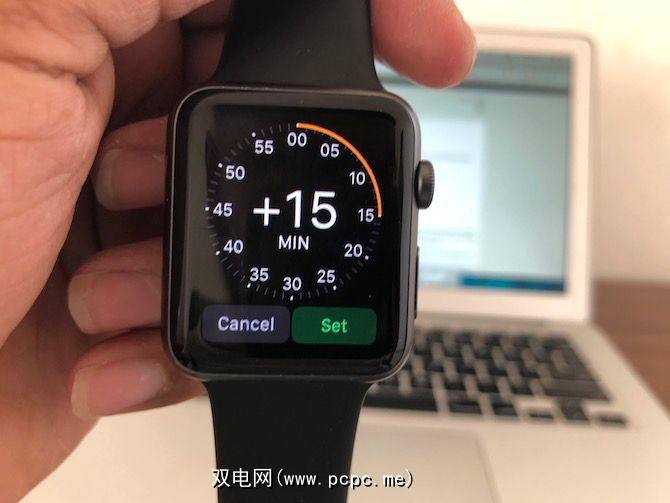
如果您使用老式的技巧将手表的时间提前几分钟,以便可以提前运行,则Apple Watch可以满足您的要求。
以下是快速设置手表的方法:
请注意,事件和提醒仍会在实际时间通知您,而不是此“快速时间"。
7。时间旅行让您循环浏览各种事件

时间旅行功能使您可以循环浏览在不同时间发生的各种事件。具体的事件类型取决于您所使用的并发症和表盘。
例如,天文学表盘可让您查看月球的当前相位。您可以旋转数字表冠进行“时光旅行",并找出何时是满月或新月。
请注意,只有少数几个表盘(例如,天文学和太阳能)支持此功能。其他表盘(例如Modular和Utility)也支持此功能,但默认情况下处于关闭状态。启用时间旅行的方法如下:
您现在可以通过旋转Digital Crown滚动浏览日历中的事件。
更多技巧可以升级Apple Watch游戏
希望您已经学到了一些不太明显的新Apple Watch技巧。
在所有吸引眼球的功能中,例如控制智能家居设备的功能借助Apple Watch,您很容易错过一些您也可以使用Apple Watch的鲜为人知的小技巧。
标签: Apple Watch WatchOS









